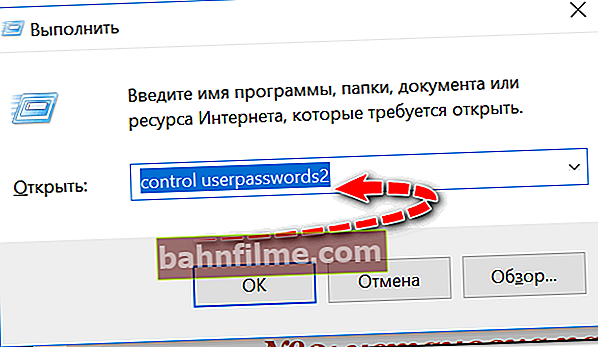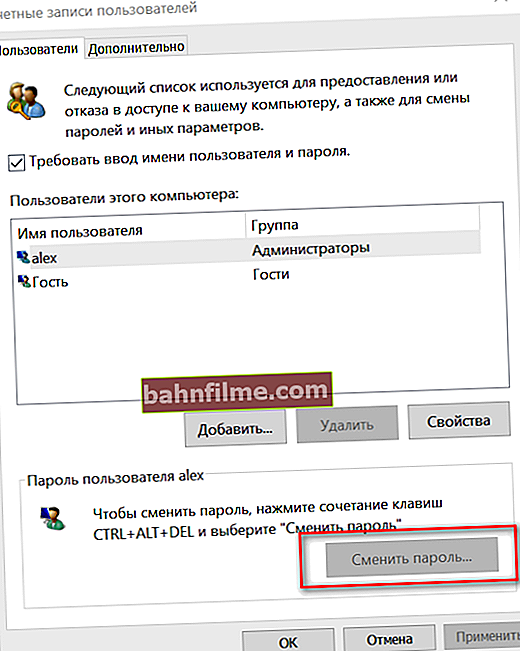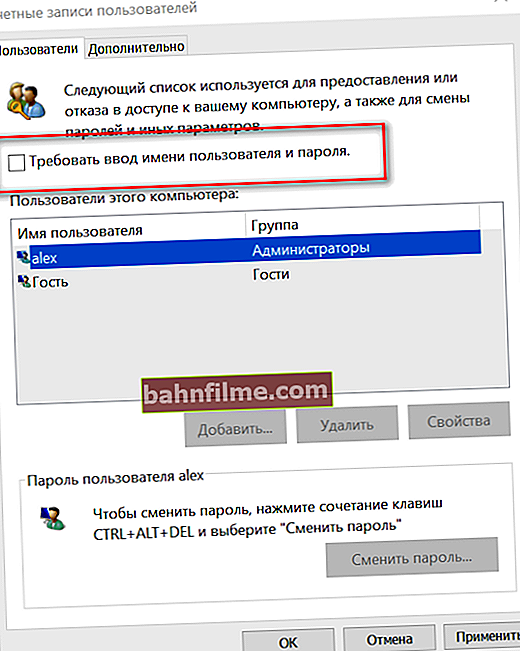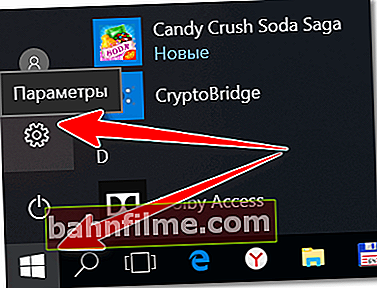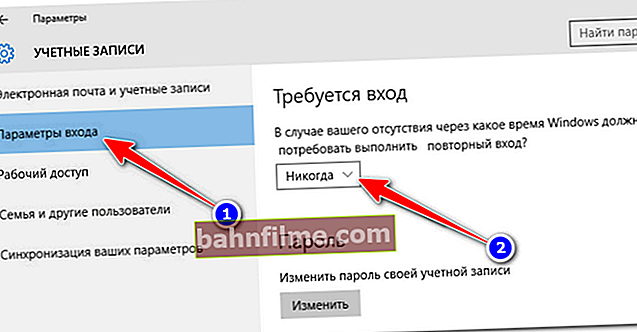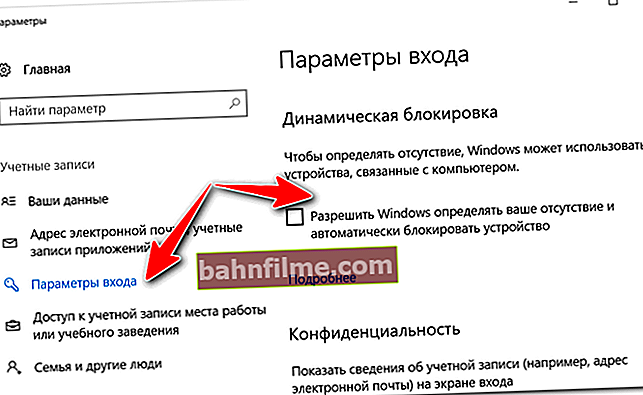Câu hỏi của người dùng
Ngày tốt.
Hãy cho tôi biết cách bạn có thể xóa lời nhắc mật khẩu khi đăng nhập vào Windows 10 (trong quá trình cài đặt, tôi đã tạo hệ thống theo đề xuất của nó và bây giờ tôi bị tra tấn để nhập mật khẩu mỗi khi khởi động lại).
Tôi muốn hệ thống, sau khi bật PC, ngay lập tức tự động tải màn hình nền (mà không cần thao tác của tôi).
Alexander.
Ngày tốt.
Nói chung, mật khẩu khi vào Windows là một thứ cực kỳ hữu ích trong một số tình huống!
Ví dụ, ở văn phòng nơi người lạ (khi bạn vắng nhà) có thể xem thông tin bí mật và ở nhà, nơi có những đứa trẻ tò mò cố gắng xem xét những thứ không cần thiết ... 👀
Nếu không có con mắt "tò mò" nào ở gần PC của bạn, thì có - việc nhập mật khẩu mỗi lần là một việc lãng phí thời gian. Và trong bài viết này, chúng ta sẽ xem xét cách tắt nó ... 👌

Một ví dụ về những gì chúng tôi sẽ vô hiệu hóa ...
*
👉 Bổ sung!
Ngoài việc đặt mật khẩu để vào hệ thống, để bảo vệ thông tin, bạn có thể mã hóa một đĩa hoặc một tập tin riêng biệt (đáng tin cậy hơn nhiều).
*
Tắt yêu cầu mật khẩu
Dưới đây là một cách phổ biến để làm điều này. Nó không chỉ hoạt động trong Windows 10 mà còn trong Windows 7/8.
Và như vậy, theo thứ tự:
- Nhấn tổ hợp các nút Thắng + R (không cần nhấn "cộng", chỉ cần nhấn Win và R);
- Một cửa sổ nhỏ sẽ xuất hiện ở góc màn hình "Chạy" ;
- Nhập điều khiển lệnh userpasswords2 hoặc netplwiz;
- Nhấn OK hoặc Enter;
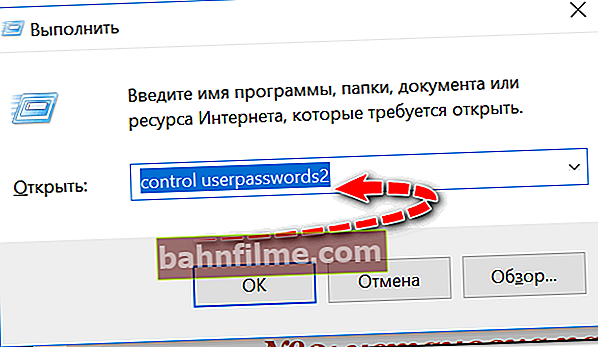
kiểm soát userpasswords2
- Tiếp theo, chọn tài khoản của bạn (trong trường hợp của tôi là "alex") và thay đổi mật khẩu thành "void" (nghĩa là nhập mật khẩu cũ một lần và không nhập bất kỳ thứ gì vào trường nhập mật khẩu mới và nhấn "Thêm nữa" );
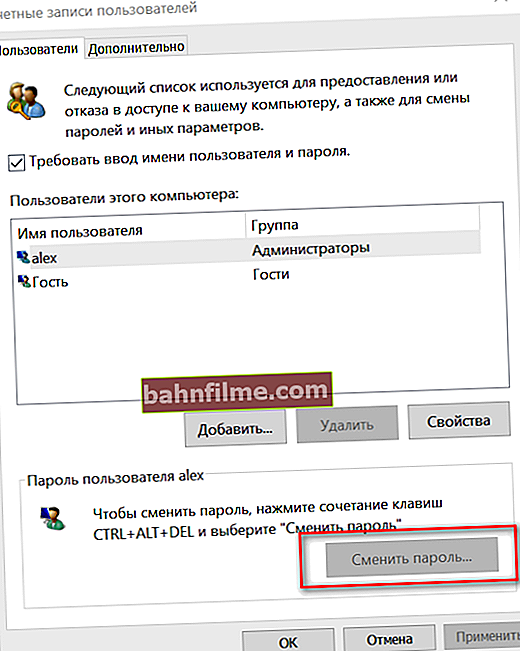
tài khoản người dùng
- Sau đó, chỉ cần bỏ chọn hộp "Yêu cầu tên người dùng và mật khẩu" và lưu cài đặt.
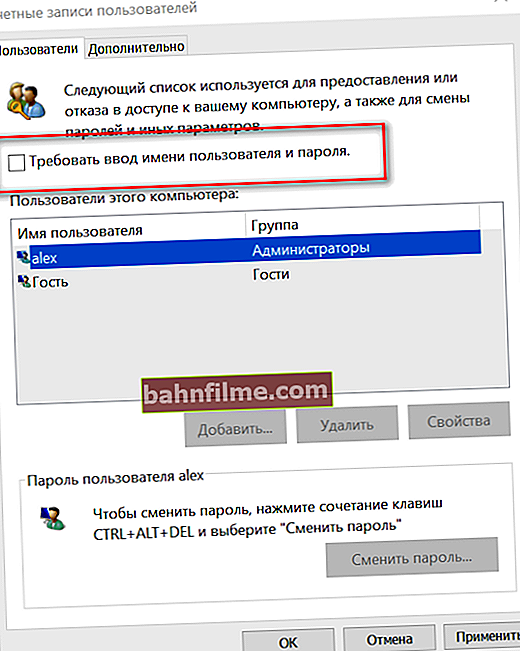
Windows 10 sẽ không yêu cầu mật khẩu khi khởi động nữa
- Bây giờ, khi bạn khởi động hệ thống, bạn sẽ không nhập bất kỳ thứ gì khác. Nhưng vẫn còn một lần chạm nữa - thực tế là sau khi ngủ đông, hệ thống có thể yêu cầu mật khẩu (chúng tôi sẽ vô hiệu hóa nó ngay bên dưới).
*
Tắt mục nhập mật khẩu sau khi thoát khỏi chế độ ngủ
Windows 10 hiện đại có thể tự động phát hiện sự vắng mặt của bạn và tất nhiên, đưa máy tính vào chế độ ngủ đông (chờ) (mục nhập được bảo vệ bằng mật khẩu).
Một mặt, điều này là tốt, mặt khác, nếu chúng ta tắt chế độ bảo vệ, thì chúng ta sẽ làm điều đó hoàn toàn ... 👌
- Đầu tiên, mở menu BẮT ĐẦU và đi tới thông số ;
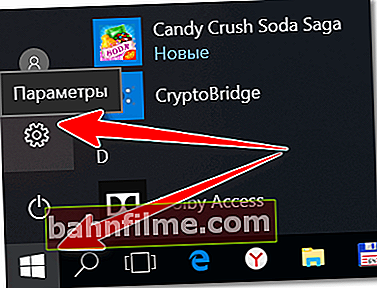
Bắt đầu - thông số
- Tiếp theo, mở phần "Tài khoản / Tùy chọn đăng nhập".
Tùy thuộc vào phiên bản Windows 10 của bạn, có thể có một số biến thể của cài đặt này. Ví dụ: nó có thể được gọi là "Yêu cầu đăng nhập" (đặt cài đặt thành "Không bao giờ") hoặc "Chặn động" (bỏ chọn mục này).
Cả hai tùy chọn được hiển thị bên dưới trên ảnh chụp màn hình. 👇
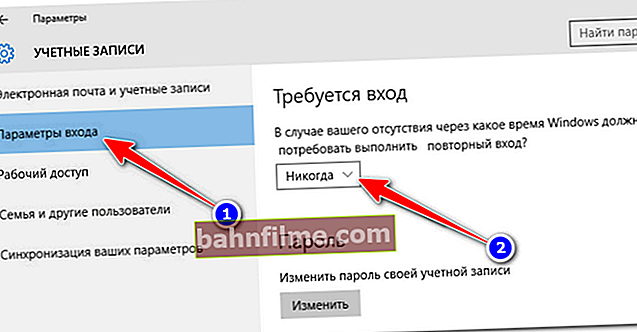
Tùy chọn đăng nhập
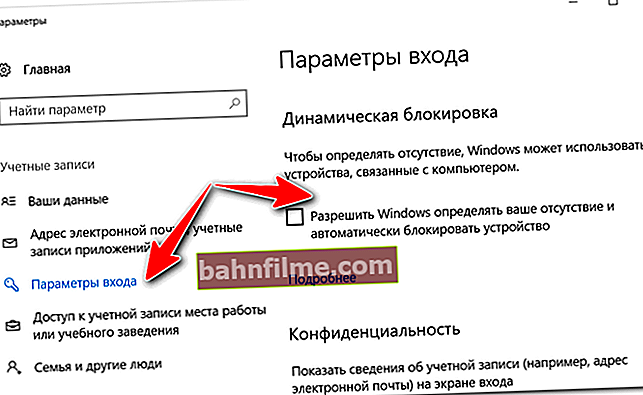
Cho phép Windows tự động phát hiện sự vắng mặt của bạn
- Nhấn tổ hợp nút Thắng + L - màn hình nền của bạn sẽ được bảo vệ bởi màn hình giật gân (điều này cũng xảy ra khi bạn thoát khỏi chế độ chờ).
Bằng cách này, bạn có thể kiểm tra xem hệ thống có yêu cầu mật khẩu hay không và các cài đặt trước đó có được thực hiện chính xác hay không.
*
Nếu bạn quên mật khẩu quản trị của mình (và không thể đăng nhập)
Nếu bạn quên mật khẩu quản trị viên và thậm chí không thể đăng nhập vào hệ thống, bạn sẽ cần một máy tính / máy tính xách tay khác, trên đó bạn sẽ cần ghi lại ổ flash USB khẩn cấp (mật khẩu sẽ được đặt lại).
Ví dụ, tôi bị ấn tượng bởi hình ảnh LiveCD từ Sergey Strelts. Có chuẩn bị từ đặc biệt. Ổ đĩa flash khẩn cấp tập tin ISO và khởi động từ nó - bạn có thể tự động đặt lại mật khẩu (ví dụ trong ảnh bên dưới 👇).
👉 Giúp đỡ!
LiveCD for Windows Emergency Recovery - sản phẩm tốt nhất (+ hướng dẫn cách ghi LiveCD vào ổ USB flash một cách chính xác).

Trình mở khóa đăng nhập Windows - ổ đĩa flash USB có thể khởi động từ Sagittarius

Hệ điều hành, lựa chọn người dùng và đặt lại mật khẩu
Làm thế nào để làm tất cả một cách tuần tự và chính xác, sẽ nói với bài viết trước của tôi, liên kết đến được đưa ra bên dưới.
*
👉 Giúp đỡ!
Quên mật khẩu quản trị viên trong Windows 7/8/10. Làm gì, đăng nhập như thế nào.
*
Các bổ sung về chủ đề được hoan nghênh ...
Chúc mọi người may mắn!
👣
Lần xuất bản đầu tiên: 25.04.2018
Sửa: 25/09/2020